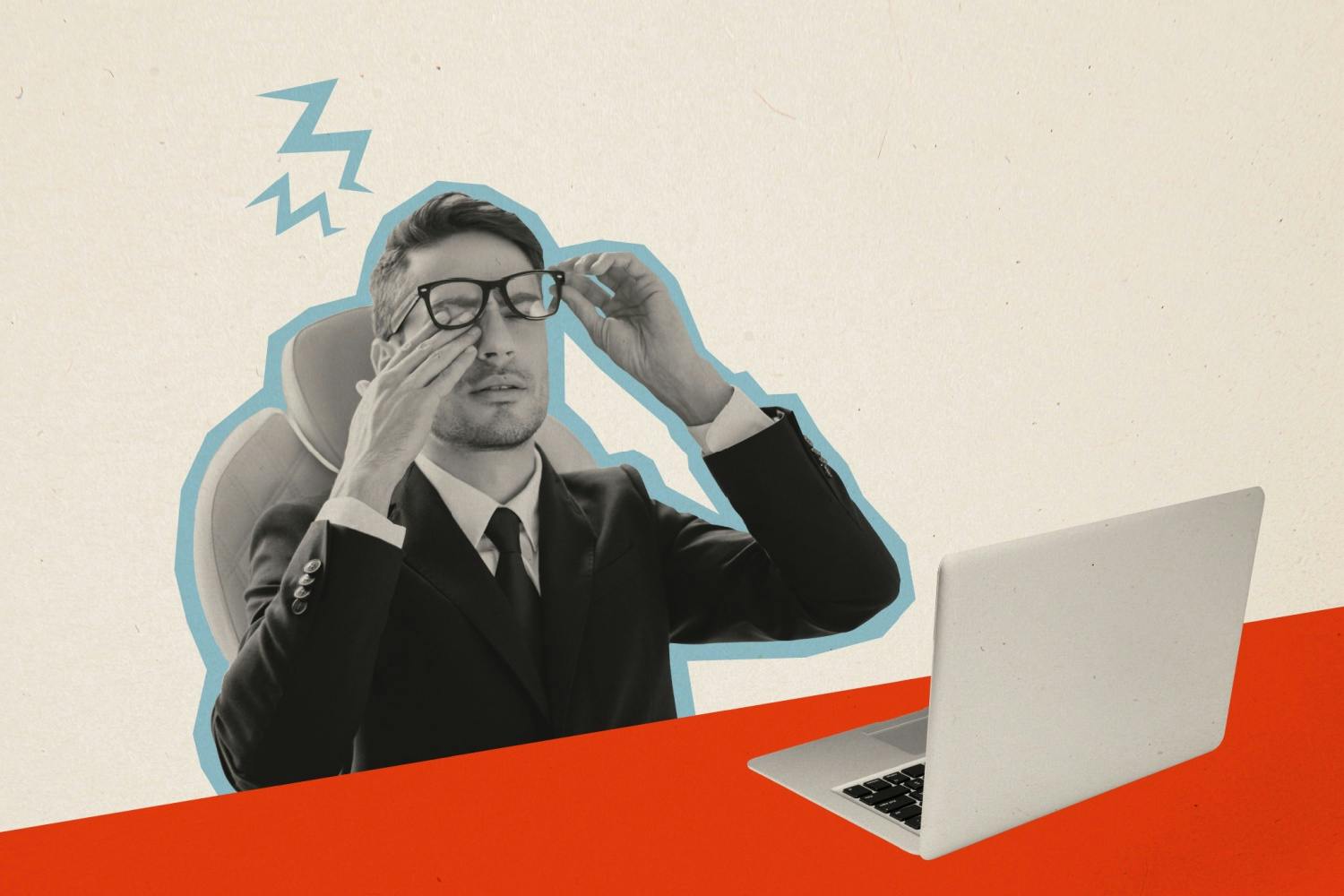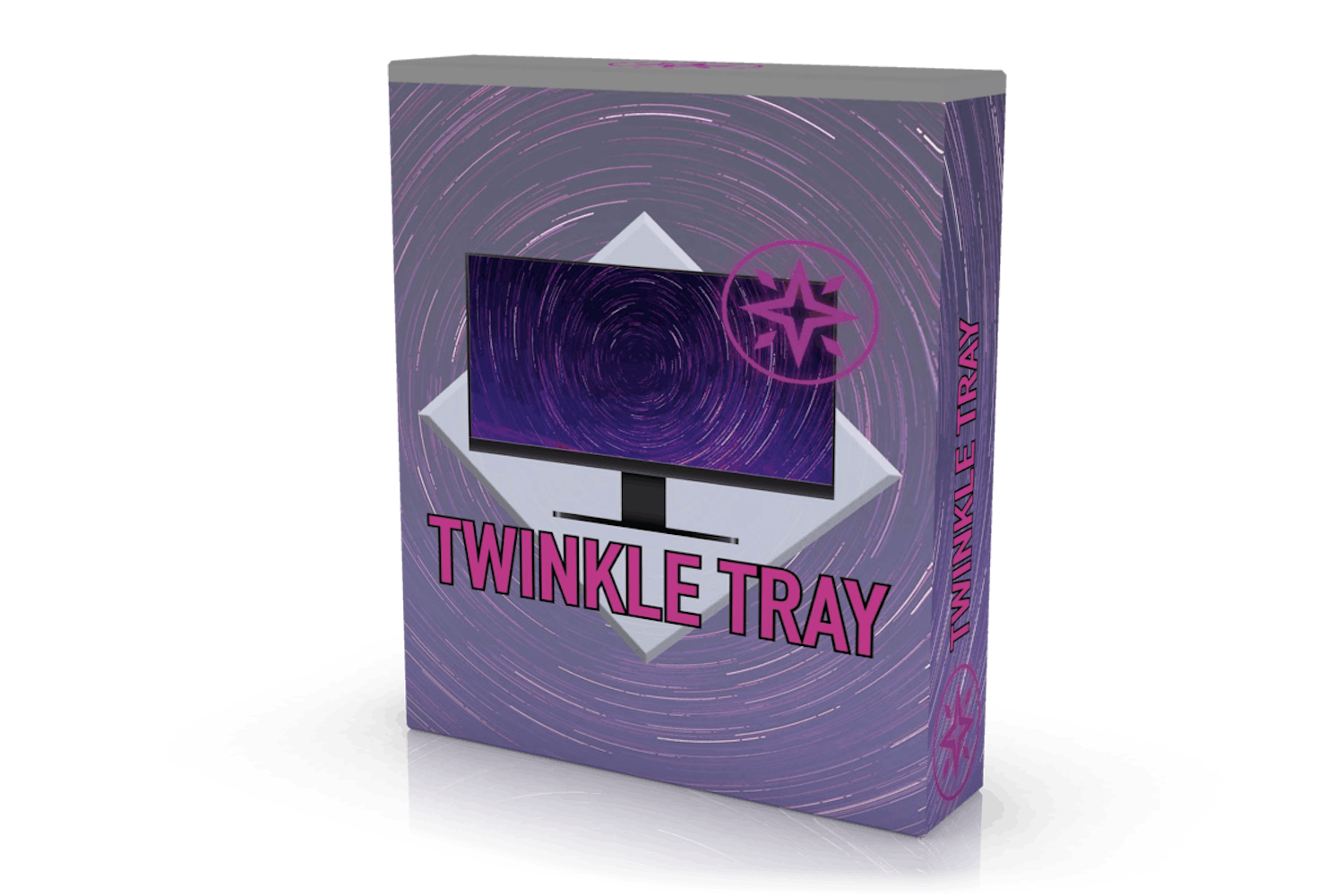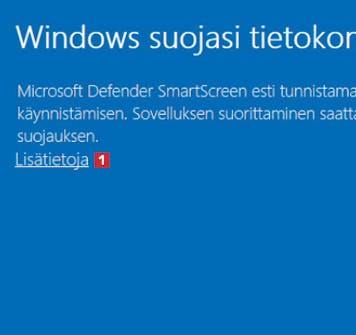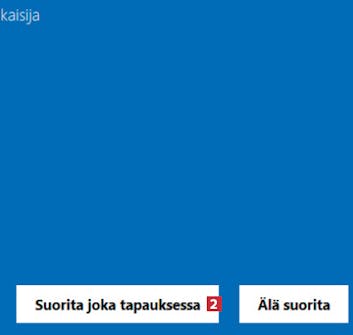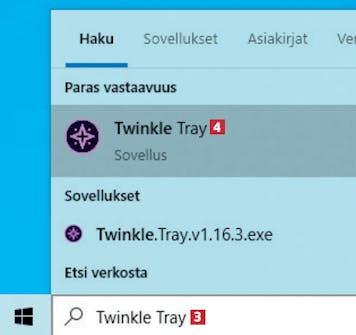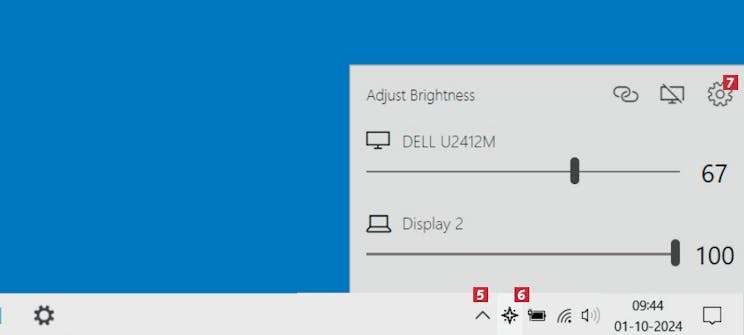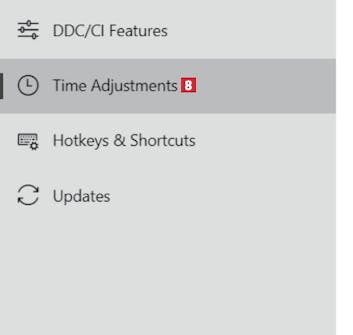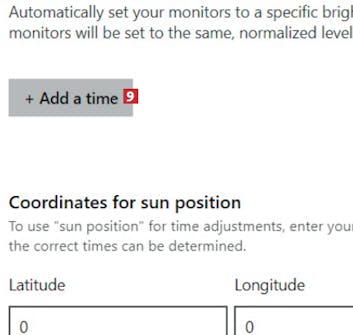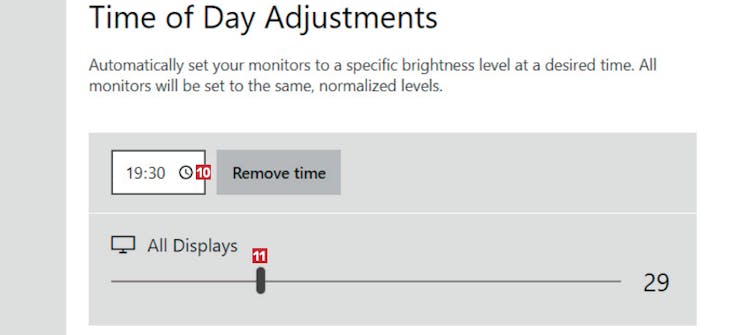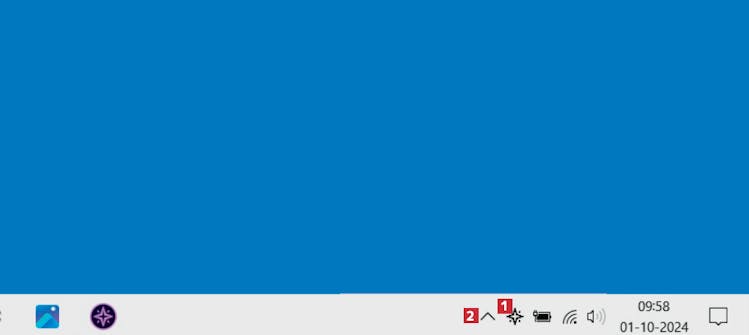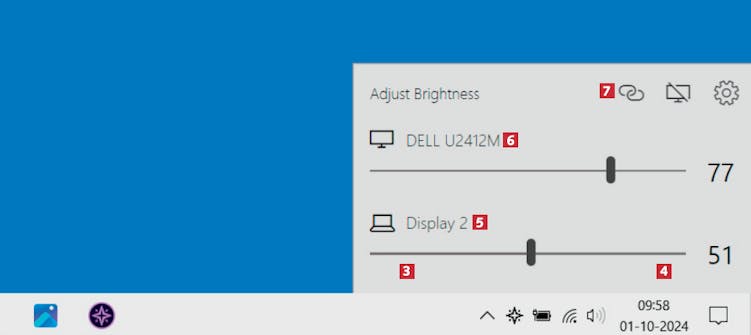Lataa ohjelma
Lataa ohjelma Twinkle Tray, ja sitten pääset alkuun alla olevan perusteellisen oppaan avulla. Voit ladata testatun ja viruksettoman version suoraan verkkosivuiltamme alla olevasta linkistä:
Ohjeita
Alla on vaiheittainen opas ohjelman käytön aloittamisesta.
Ajasta näytön valoisuus
Twinkles Trays -ohjelman paras ominaisuus on vertaansa vailla: ohjelma voi himmentää kirkkautta automaattisesti, kun on pimeää. Näytämme nyt, miten voit nopeasti määrittää näytön valon ajastuksen.
Lataa Twinkle Tray KotiMikron verkkosivuilta. Käynnistä seuraavaksi asennus. Valitse sitten tässä ikkunassa Lisätietoja 1.
Voit avata sovelluksen kirjoittamalla Twinkle Tray 3 hakupalkkiin ja napsauttamalla sitten yllä olevaa hakutulosta 4.
Ohjelma on Windowsissa ilmoitusalueella kellon vieressä. Se voi olla piilossa nuolen takana 5, jota sinun tulisi tarvittaessa napsauttaa ensin. Napsauta seuraavaksi ohjelman kuvaketta 6 ja sitten hammasratasta 7.
Ohjelman asetukset avautuvat. Aseta ensin aika, jolloin kirkkautta on tarkoitus himmentää. Napsauta kohtaa Time Adjustments 8.
Napsauta kelloa 10 ja valitse kellonaika. Valitse sitten kirkkaus 11, jota käyteään tiettynä ajankohtana, kuten iltaisin himmeämpää valoa. Muutokset tallentuvat automaattisesti ja koskevat kaikkia näyttöjä. Tämän jälkeen voit toistaa vaiheet 6 sekä 7 ja lisätä kirkkautta, kun päivänvaloa on tarjolla.
Säädä valoisuus omin käsin
Voit muuttaa kirkkautta milloin tahansa sovelluksen kuvakkeesta tehtäväpalkissa.
Sen lisäksi, että voit säätää näytön kirkkautta automaattisesti ajastamalla, voit käyttää Twinkle Tray -ohjelmaa myös tietokoneen näytön kirkkauden muuttamiseen aina, kun haluat. Tee tämä napsauttamalla sovelluksen kuvaketta tehtäväpalkissa 1. Huomaa, että kuvake voi olla piilossa nuolen takana 2.
Näkyviin tulee liukusäädin, jolla voit himmentää 3 tai lisätä 4 ensisijaisen näytön kirkkautta. Jos näyttöjä on useita, kuten tässä tapauksessa koneen oma 5 ja siihen liitetty näyttö 6, voit säätää kunkin näytön kirkkautta erikseen. Voit myös liittää 7 näytöt toisiinsa, jolloin niiden kirkkaus on aina sama.